Ich beschreibe die Möglichkeiten der Minimoog D App für iOS von Moog Music. Zusätzlich die Basics der subtraktiven Synthese.
Wichtig: Drei der Moog Apps für iOS lassen sich ohne Zusatzkosten auch auf M-Macs installieren. Gilt für Mini, Model 15 und Animoog Z! Schnell kaufen, nach dem Besitzerwechsel von Moog war das nicht mehr so. Mariana habe ich auf dem iPad, wird für Mac gesondert verkauft. Faktor x im Preis.

Der Text ist für Neulinge geschrieben, was den Edit Mode betrifft. Er soll den ersten Zugang erleichtern. Ich selbst setze vier iOS Geräte ein, zwei davon stellen genau die Extreme der Größe dar. iPhone SE mit 4“, iPhone XR und zwei iPad Pro mit 13“. Es geht auf allen gut, solange ich die App wie einen Expander einsetze, also mit externer Tastatur spiele. Die Bedienung ist für mich nur am iPad möglich, eingeschränkt mit dem XR.
Der erste Teil erklärt die Bedienungselemente der App und die einzelnen Funktionsgruppen. Der zweite Teil beschreibt das Erstellen eines eigenen Sounds. Wen Teil eins nicht interessiert > Sounddesign
Bedienungselemente
Der Synthie ist einfach aufgebaut. 3 Oszillatoren, dazu Rauschen und ein externes Signal kann ich mischen (Mixer) Jeder dieser 5 Soundquellen kann ein/ausgeschaltet und dazu mit Poti geregelt werden.
Es gibt Potis und Schalter. Potis verändere ich durch Tippen und danach rauf-/runterziehen. Lege ich einen zweiten Finger gleichzeitig in den freien Bereich, gerne auch mit der anderen Hand 🤪, wird die Veränderung feiner. Schalter tippe ich an, fertig.

Im Block Oscillator Bank bestimme ich Wellenform und Fußlage der 3 Oszillatoren. Osz. 1 hat keine Feineinstellung der Tonhöhe, 2 und 3 können jedoch fein dazu verstimmt werden. Die Tonhöhe des Instruments wird im Controllers Segment (erweiterte Darstellung, Play nicht gedrückt) mit dem Tune Poti eingestellt
Im Block „Modifiers“ habe ich 6 Potis für das Filter. Die oberen 3 regeln Filtereckfrequenz (Cutofff Frequency) des Tiefpassfilters, die Resonanz (bei Moog schrillerweise immer Emphasis genannt) und die Stärke, mit der das Filter von der Hüllkurve verändert wird (Amount of Contour).
Direkt darunter die 3 Hüllkurvenparameter. Attack, Decay und Sustain. Dass da keine 4 Parameter sind, finde ich selbst Käse, will ich aber nicht weiter thematisieren. Einzig noch die Info: Decay kann auch Release mitbestimmen, ein Schalter neben den Wheels erlaubt das (der Decayschalter muss dann auf on). Ist Sustain auf Maximum, bestimmt das Decaypoti nur die Releasezeit, dann ist die Decayphase ja nicht vorhanden.
Genau die gleichen 3 Hüllkurvenparameter darunter bestimmen den Lautstärkeverlauf.
Diese Darstellung ist eine vereinfachte. Ich erreiche sie durch Tippen auf „Play“ in der oberen Buttonreihe. Erneutes Anklicken zeigt noch weitere Parameter des Synths. Das selbe erreiche ich durch Doppeltip in einen freien Bereich. Viel komplexer werden die Möglichkeiten nicht. Der Mini gehörte immer zu den Instrumenten, die einfach gestaltet einen guten Grundklang erlauben. Irgendwie vergleichbar mit den Effektgeräten mit nur einem Poti zum Verändern der Einstellung. Ist etwas vereinfacht, zugegeben, denn Osc 3 als zusätzlicher Modulator erlaubt schon einige ausgefallenere Sounds.
Terminologie
Ein kurzer Ausflug in die verwendeten Begriffe ist schon noch nötig. Moog betrat etwa gleichzeitig mit 2, 3 anderen Herstellern den Synthesizermarkt. Ich denke Robert Moog wollte was Eigenständiges haben, was die Terminologie betrifft. Das ist aber nicht sonderlich hilfreich. Allerdings ist der Signalfluss sehr gut dargestellt. Im 21. Jahrhundert spricht man von VCO, Mixer, VCF und VCA. Dazu ergänzend kommen LFO und EG, sowie die Tastatur und die Spielhilfen (hier Wheels). Mit diesen 8 Modulen ist der analoge, subtraktive Synthesizer ausreichend beschrieben. Im Gegensatz zu modularen Systemen sind hier die Komponenten fest verkabelt.
VC in den Abkürzungen steht für Voltage Controlled (spannungsgesteuert), da die einzelnen Baugruppen durch Spannungen, meist zwischen 1 und 10 V gesteuert werden. Das ist bei modularen Synthesizern besonders gut zu sehen. Da muss ich meist die einzelnen Module mit Patchkabeln, die diese Spannungen weitergeben, erst noch patchen. Höhere Spannung = höherer Ton oder Filter weiter offen oder Attackzeit höher, you name it. Ein zweites Signal namens Gate wird meist noch zusätzlich benötigt. Es überträgt u.a. den Beginn und das Ende eines Tastendrucks. Hier erstmal nicht relevant.
Sounddesign
Möchte ich einen neuen Klang erstellen, fange ich am besten mit einem einzelnen Oszillator an. Dazu kippe ich die Schalter im Mixerbereich von Oszillator 2, 3, Noise und extern auf off. Drücke ich eine Taste, höre ich jetzt nur noch einen einzelnen Oszillator. Diesen justiere ich zuerst im Oszillatorblock mit Fußlage und Wellenform. Je nach Position der Regler könnte es sein, dass der Klang sehr kurz oder sehr dumpf ist. Um den Ausgangspunkt der Klangfindung so neutral wie möglich einzustellen, stelle ich Cutoff auf ganz rechts, Attack und Decay ganz links und Sustain nach ganz rechts. Das gilt für beide EGs (Hüllkurvengeneratoren, engl. Envelope Generator).
Der Klang ist jetzt ziemlich langweilig, je nach Wellenform trötig oder leicht fräsend. Der Ton spielt genau gleich lang, wie ich die Taste drücke. Zum Anfang empfehle ich bei Waveform die 3. oder 4. Wellenform. Sie werden Sägezahn und Rechteck genannt. Rechteck ist eine sogenannte Pulswelle. Die letzten beiden Wellenformen sind auch Pulswellen. Da die positive und negative Flanke nicht gleich lang ist, nennt man sie nur Puls und nicht Rechteck.
Der Klang wird interessanter, wenn ich einen zweiten Oszillator einschalte. Also blauer Kippschalter im Mixer von Oszillator 2 auf On. Einen Ton spielen und dabei Oscillator – 2 Frequency Poti leicht bewegen. Der Klang wird deutlich lebendiger. Es entstehen Schwebungen. Ich probiere zusätzlich andere Fußlagen der Oszillatoren. Dazu verstelle ich den Range Poti in die verschiedenen Fußlagen. Lo lassen wir aussen vor, das hat eine Sonderfunktion. Ich ändere die Waveform, bei zwei Oszillatoren ergeben sich alleine dadurch, sowie die Einstellungen am Mixer (Volume) neue Klangfarben.
Nächster Schritt: EG einstellen. Einen Ton immer wieder anschlagen und dabei bei den Modifiers Loudness Contour Attack verstellen. Ich höre jetzt, was der Regler macht, er bestimmt die Zeit, die der Klang von Lautstärke 0 bis Maximum braucht. Die Skala ist in Millisekunden beschriftet. Stelle jetzt Attack auf 600 und Sustain auf 2. Der Ton kommt relativ schnell auf Maximum und fällt dann schlagartig ab. „Schlagartig“ wird mit Decay eingestellt. je höher die Decayzeit, desto sanfter kommt die Lautstärke und nimmt wieder ab, bis das eingestellte Sustainniveau erreicht ist.
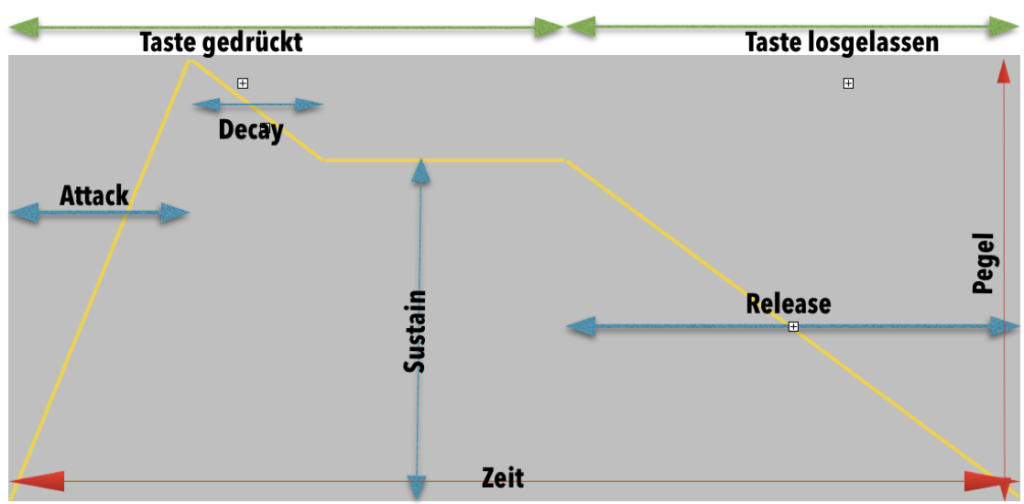
Jetzt habe ich den Sound grob definiert.
Diese Syntheseform heisst subtraktiv, weil ich hier einen obertonreichen Klang durch ein Filter von oben begrenze (Lowpass Filter). Ich nehme also von den hohen Klanganteilen etwas weg. Es gibt auch Synthies, die zusätzlich von unten begrenzen können (Highpass Filter). Sind beide aktiv, nennt man das Bandpass. Die Grenzfrequenz des Filters wird mit dem Regler Cutoff Frequency bestimmt. Drehe ich ihn ganz nach links, höre ich (fast) nichts mehr, ganz rechts höre ich die Wellenform ungefiltert.
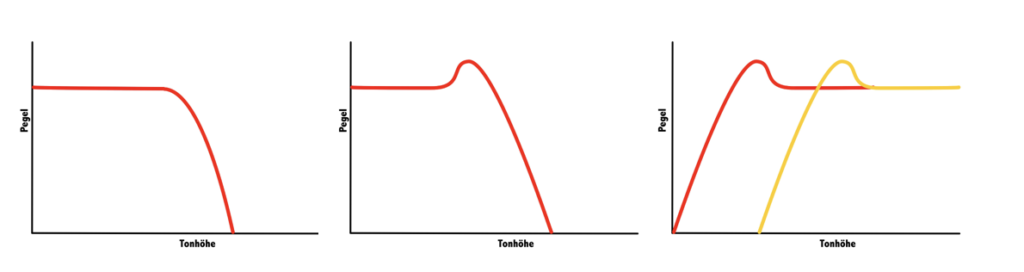
Filter auf und zu hört sich ähnlich an wie laut und leise. Moog wollte das etwas aufpeppen, dazu ist der Emphasis Regler da. Remember, der gewöhnlich Sterbende nennt das Resonanz. Eine aufgedrehte Resonanz verstärkt die Obertöne um die Grenzfrequenz (Stellung von Cutoff). Das wird besonders gut hörbar, wenn ich bei halb oder höher aufgedrehter Resonanz während des Spiels Cutoff verändere. Durch die Verstärkung (Resonanz) wird die Grenzfrequenz deutlich erkennbar. Jeder kennt den Effekt von einem Wah Wah Pedal bei Gitarren. Da wird auch bei hoher Resonanz die Grenzfrequenz mit dem Fußpedal verändert.
Damit ich jetzt nicht dauernd das Cutoff Frequency Poti drehen muss, hat der Synthie auch einen EG für das Filter. Da „dreht“ der EG eigentlich (ich bin „quasi“-allergisch) je nach Einstellung der drei Potis auf und zu. Den Bereich, den es dabei überstreicht, stelle ich mit Cutoff Frequency und Amount Of Contour ein. Es ist ungefähr so, als würde Cutoff die untere Grenze und Amount die obere darstellen. Ist vereinfacht, aber Cutoff ganz links und Amount ganz rechts bringt des stärksten Effekt der Modulation auf das Filter.
Ein Punkt, der Anfängern immer wieder mal zu schaffen macht: ich verändere die Hüllkurve und es passiert fast nichts. Das gilt vor allem bei Filterhüllkurven mit kurzem Verlauf und starker Filterung. Da kann ich mit der Lautstärkenhüllkurve die Länge des Tons nicht vergrössern, denn der andere EG wirkt bereits wie ein Lautstärkeverlauf. Also immer beide EGs im Blick behalten. Anders ausgedrückt: Will ich einen Klang länger machen, darf die Filterhüllkurve nicht kurz sein und gleichzeitig noch maximal eingreifen.
Ich habe noch einen dritten Oszillator, verfahrt genau wie bei zwei, es wird einfach fetter. Natürlich kann ich auch die Quinte zum Grundton hier einbringen oder irgendeinen anderen Intervall. Noise Volume addiert Rauschen als weitere Soundquelle. Jetzt wird der Mixer immer wichtiger, denn je nach Lautstärke der vier Soundquellen klingt das Ergebnis völlig anders. Der letzte Regler, External Input Volume regelt die Lautstärke, mit der das Ausgangssignal noch mal dem Mixer zugeführt wird (mit Feedback in einem Delay vergleichbar). Der Sound kann dadurch übersteuern.
Ja, das Wichtigste fehlt noch: die Mühe meiner Arbeit in Sicherheit bringen. Jetzt kommt die Leiste ganz oben ins Spiel. Das Symbol SAVE links neben SHARE ist dazu da. Ich tippe es an und es erscheint ein Dialog: Save the active Preset as? Ich lösche den Namen, der drin steht und gebe ihm einen neuen Namen. Drücke auf Save, fertig. Alternativ kann ich über SHARE den Sound mit Mail, iMessage, AirDrop oder über Skype, G Drive oder OneNote verschicken, oder in der Dateien App abspeichern, wo ich sie dann auch zum Rechner bringen kann.
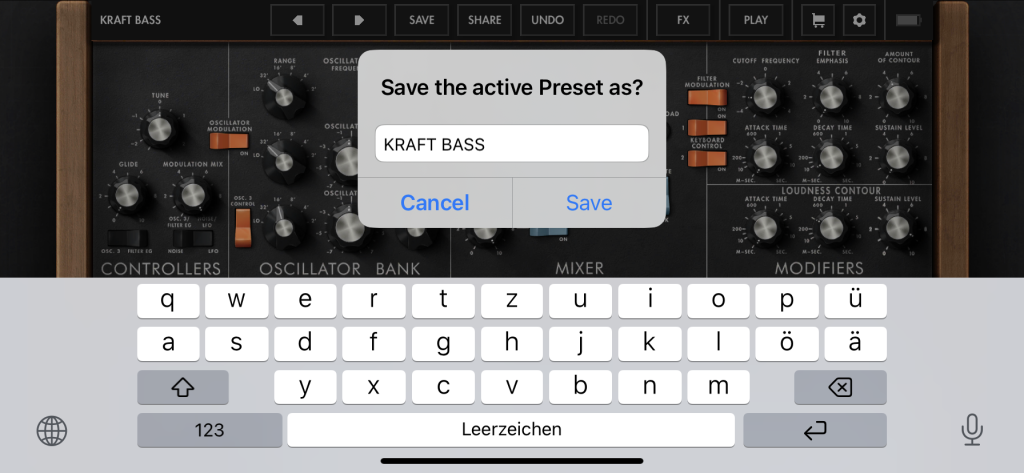
Über den Button EFFECTS kann ich Arpeggiator, Delay und Looper ausprobieren. Dazu einfach auf den jeweiligen Bereich tippen, ein Fenster klappt auf und lässt die jeweiligen Einstellungen zu. Looper beispielsweise erlaubt die Aufnahme einer Phrase mit Overdub, da lässt sich schon einiges anstellen. Hat sogar einen eigenen Share Button
Als kleiner Tip: aktiviere ein Arpeggio und stelle Arp Latch auf On und lass es spielen. Dabei verändere den Sound, das ist deutlich bequemer. Geht nicht mit dem Looper, denn bei dem verändern sich die bereits aufgenommenen Töne nicht. Ist wie bei einem Recording.
Dieser Text bringt das KnowHow für die wichtigsten Parameter. Tiefergehende Edits erfordern etwas mehr Erfahrung in der Synthese, aber seht es einfach als Einstieg. Die integrierte Hilfe erklärt denjenigen mit Sounddesign-Erfahrung die Funktion aller Regler und Schalter.
Im Zahnrad Menü gibt es noch viele fortgeschrittene Einstellmöglichkeiten, z.B. Retrigger/ Legato Einstellungen, Polyphonie, aber auch ein Basic, das sehr wichtig sein kann. Tippe ich links SHARE an, kann ich die aktive Bank abspeichern. Einzelsounds landen bei mir auch in iCloud. Setze ich die App als AUv3 PlugIn in GarageBand oder Cubasis ein (gilt wahrscheinlich auch für andere DAWs), werden die Soundeinstellungen mit dem Song abgespeichert. (Sagt das Manual, habe ich noch nicht geprüft, glaube es aber).
Der Text darf unter Namensnennung frei verteilt werden. Verändert darf der Text nur unter gleicher Bedingung (CC BY-SA) weitergegeben werden. Freies Tutorial für freie PlugIns! 🤣 Tai
© 2020 TaiTuts.de
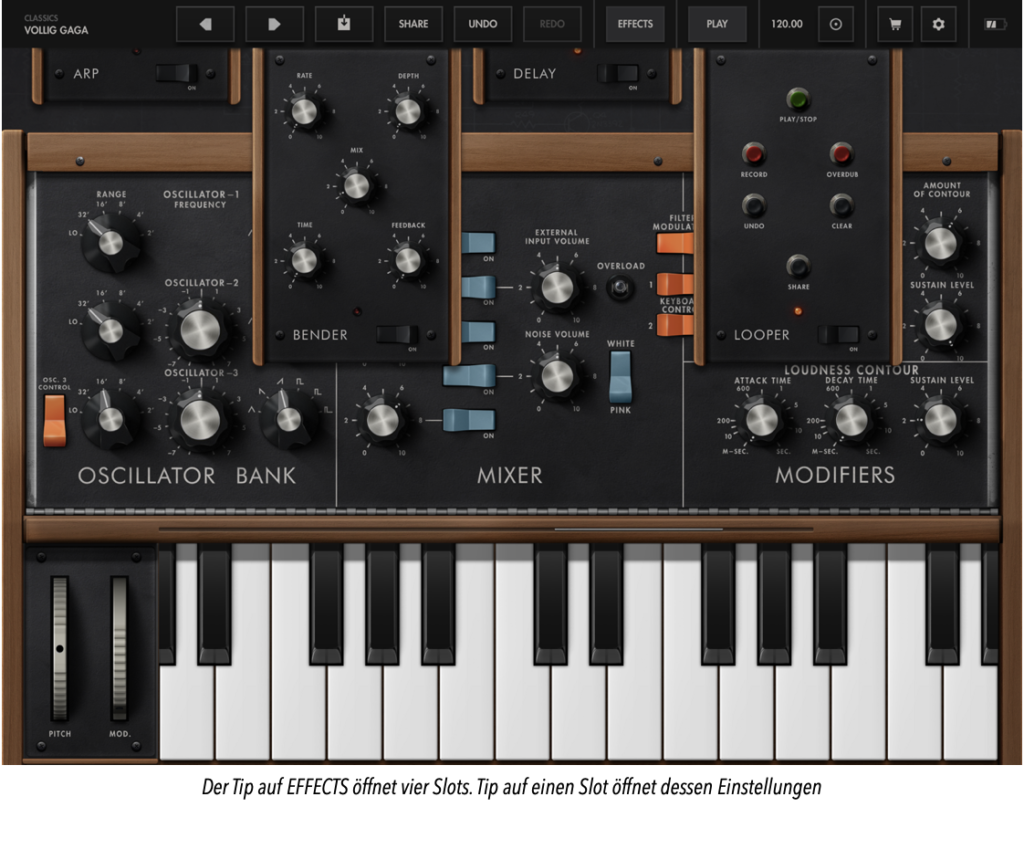
Ach ja, inzwischen ist das PlugIn wieder kostenpflichtig (Stand November 2022)